苹果iphone 15信号不好怎么办?如何有效增强iphone 15的网络接收能力?
确实,iPhone 15信号弱的问题让不少用户感到困扰。不过,别着急,下面为您整理了一系列实用且可行的解决方案,帮助您改善信号状况。
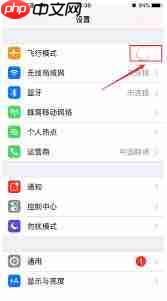
第一步:评估当前所处位置。如果您正处于地下车库、电梯内部、偏远山区或建筑密集区域,这些地方本身就属于信号盲区或弱覆盖区。建议移动到窗户边、室外空旷地带,通常能显著提升信号接收质量。
第二步:查看蜂窝信号强度。进入“设置” → “蜂窝网络”,观察顶部信号格数。若显示极低,可能是运营商网络繁忙所致。此时可尝试手动切换网络模式——在“蜂窝网络选项”中更改语音与数据的首选网络(如从5G切换至4G LTE),有时反而更稳定。
第三步:清除系统缓存和无用文件。长时间使用积累的缓存可能间接影响系统运行效率。进入“设置” → “通用” → “iPhone储存空间”,卸载不常用的应用或清理大体积缓存,有助于整体性能优化,也可能间接改善通信表现。
第四步:检查手机保护壳材质。部分带有金属成分的外壳会干扰天线信号传输,导致信号衰减。建议暂时取下保护壳测试信号变化,或更换为硅胶、TPU等非屏蔽性材质的壳体。
第五步:重启设备。这是最基础但常被忽视的操作。长按侧边电源键 + 音量键,滑动关机后等待30秒再重新启动,可刷新系统进程与网络模块,往往能快速恢复信号。
第六步:开启智能5G模式。前往“设置” → “蜂窝网络” → “蜂窝数据选项” → “语音与数据”,选择“自动5G”。该模式下手机将根据实际网络负载动态调整连接方式,平衡速度与功耗,同时提升稳定性。
第七步:关闭后台运行应用。过多后台刷新程序不仅消耗电量,还占用带宽资源。可在“设置”中逐个管理应用的后台刷新权限,减少不必要的网络竞争。
第八步:优化Wi-Fi连接体验。确保靠近路由器,避免墙体遮挡;输入正确密码并确认使用的是2.4GHz或5GHz双频段中更适合当前环境的频段;必要时重启路由器以恢复网络通畅。
第九步:升级至最新iOS系统。苹果会通过系统更新修复已知问题,包括信号相关的Bug。进入“设置” → “通用” → “软件更新”,安装最新的iOS版本,可能会带来信号表现的改进。
如果以上所有方法均未见效,可能存在SIM卡接触不良、天线硬件故障等问题。建议先尝试重新插拔SIM卡,或联系运营商确认套餐及服务状态。若仍无改善,请携带设备前往Apple官方售后服务中心进行专业检测与维修。
综上所述,面对iPhone 15信号不佳的情况,不妨按照上述步骤逐一排查。多数情况下,通过环境调整、设置优化或简单维护即可明显提升网络信号,让您享受更顺畅的通话与上网体验。
以上就是苹果iPhone15信号不好如何解决的详细内容,更多请关注php中文网其它相关文章!




Copyright 2014-2025 https://www.php.cn/ All Rights Reserved | php.cn | 湘ICP备2023035733号